Slik stopper du Spotify fra å åpne ved oppstart
Spotify er en ganske nyttig app og en feil i appen kan sjelden bli funnet av brukerne. Men noen alternativer som lagres automatisk i Spotify desktop-appen kan irritere brukerne mye og kan være en skikkelig tålmodighetstester. Et slikt alternativ er at Spotify-appen automatisk åpner seg når brukeren slår på datamaskinen. Samfunnet ville sikkert ha laget denne funksjonen for å gi god musikkstrømmeopplevelse, men de fleste gangene viser det seg å være et problem for Spotify-brukere.
Så her er vi med metoder for å stoppe Spotify fra å åpne ved oppstart på Windows og Mac for å gjøre opplevelsen din med Spotify mye mer tilfredsstillende.
Også på AMediaClub: Hvordan laste ned Spotify-sanger til MP3
innhold
Deaktiver Spotify automatisk oppstart på Windows-PC
For Windows-brukere er det to metoder for å slå av automatisk start av Spotify-appen.
Metode 1: Bruke Spotify-appen
Merknader: Denne metoden kan også brukes av Mac-brukere.
Nøkkelen for å deaktivere Spotify-appen fra å starte opp automatisk er gitt i selve Spotify-appen, men den er ganske skjult. Så her er hvordan du kan finne det.
1. Start Spotify-appen på skrivebordet ditt til å begynne med.
2. Etter at appen er åpen, klikker du på menyikon øverst og velg deretter innstillinger alternativ. (Du kan også trykke Ctrl + P for å åpne direkte innstillinger.)
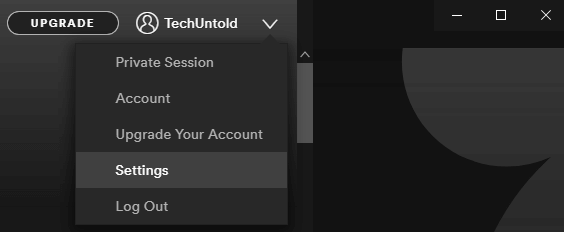
3. Scroll nå ned til bunnen og klikk på VIS AVANSERTE INNSTILLINGER.

4. Rull ned litt mer og finn alternativet Åpne Spotify automatisk etter at du logger på datamaskinen. Det vil være under Oppstart og Vinduatferd seksjon.
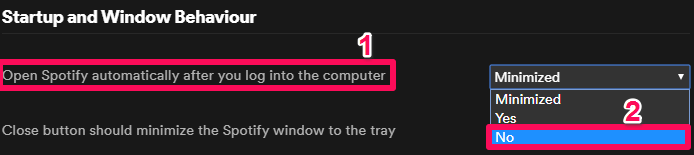
5. Klikk på rullegardinikonet foran alternativet og velg til slutt NEI.
Det er det. Nå vil Spotify-appen aldri åpne seg når du slår på den bærbare eller stasjonære datamaskinen. Du kan angre innstillingene når du vil. Bare følg de samme trinnene og klikk på JA eller Minimer-alternativet.
Metode 2: Bruke oppgavelinjen
Hvis du ikke vil åpne Spotify så er her en annen metode som gjør jobben, og det også uten involvering av Spotify-appen. Denne metoden bruker Task Manager. Dessuten er trinnene litt forskjellige for Windows 7 og 8/10.
Merknader: Hvis du allerede har deaktivert Spotify automatisk oppstart med den første metoden, vil du ikke kunne følge metoden som er gitt nedenfor, da alternativet for å deaktivere Spotify ikke lenger vil være tilgjengelig.
For Windows 7
1. Skriv inn i søkefeltet gitt i Start-alternativet MSConfig og velg konfigurasjonsalternativet som vises.
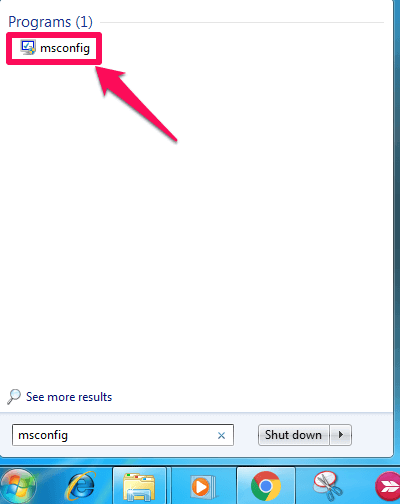
2. Velg deretter oppstart kategorien i vinduet Systemkonfigurasjon.
3. Nå kan det dukke opp ulike apper og programvare der noen blir sjekket mens andre ikke er avmerket.
4. Finn Spotify app nå, fjern merket i boksen og klikk på OK.
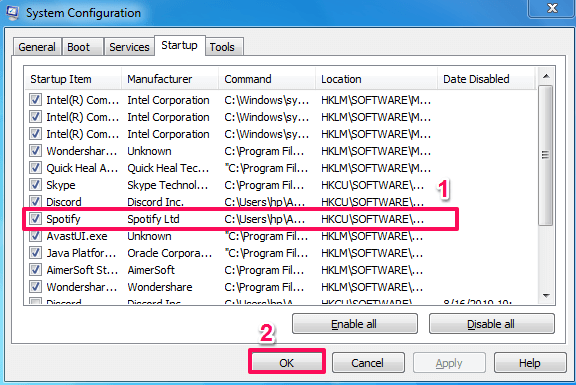
5. Start til slutt PC-en på nytt for å implementere endringene.
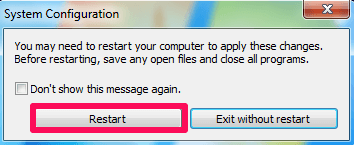
For Windows 8 og 10
1. Først av alt, åpne Oppgavebehandling på systemet ditt. Du kan gjøre det ved å bruke Søk alternativet nederst eller ved å høyreklikke på oppgavelinjen og finne oppgavebehandlingen. Du kan også gjøre det ved å trykke på alt + ctrl + delete og velg deretter Oppgavebehandling.
2. I neste trinn hopper du til oppstart fanen.
3. Finn nå Spotify-appen, klikk på den og velg til slutt deaktivere alternativet som vises nederst til høyre.
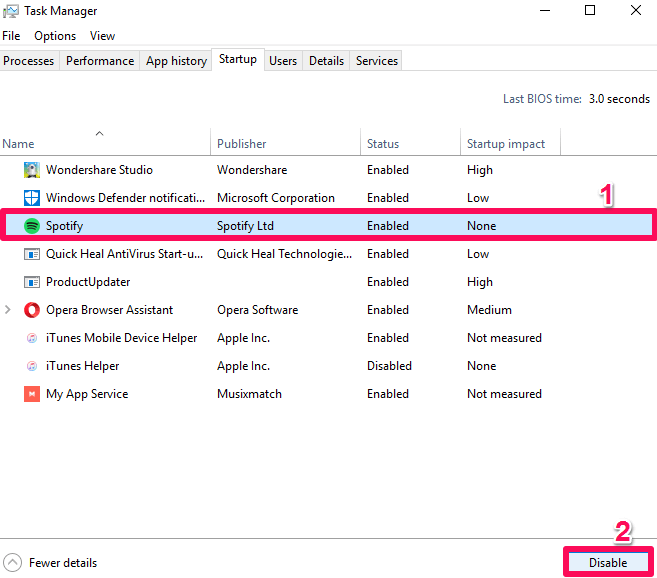
Det er det. Nå vil Spotify-appen aldri åpne seg automatisk når du starter datamaskinen.
Stopp Spotify fra å åpne ved oppstart på Mac
Som vi nevnte i notatet ovenfor, er metoden for å forhindre at Spotify åpnes ved oppstart den samme i både Windows- og iOS-systemet (når vi gjør det ved å bruke Spotify-appen), her er noen andre metoder for å gjøre samme.
Metode 1: Bruke Dock
Dette er den enkleste og enkleste metoden for å få arbeidet gjort. Bare noen få trinn er nødvendig for å bli fulgt.
1. På kaien, finn Spotify-appen og høyreklikk på den.
2. Klikk nå på alternativer og fjern deretter merket for alternativet som sier Åpne ved pålogging.
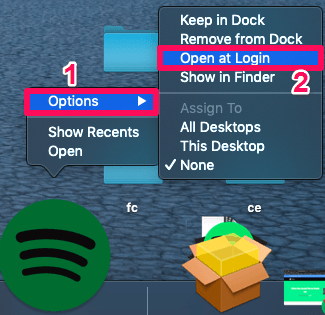 De omvendte trinnene er også tilgjengelige i tilfelle du ombestemmer deg i fremtiden.
De omvendte trinnene er også tilgjengelige i tilfelle du ombestemmer deg i fremtiden.
Metode 2: Fra Systemvalg
1. Klikk på Apple-ikonet øverst til venstre på skjermen og velg Systemvalg … etter det.
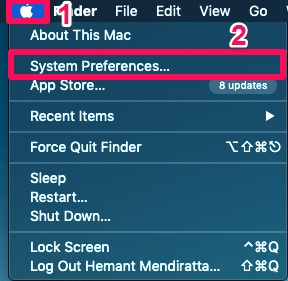
2. Klikk på i neste trinn Brukere og grupper.
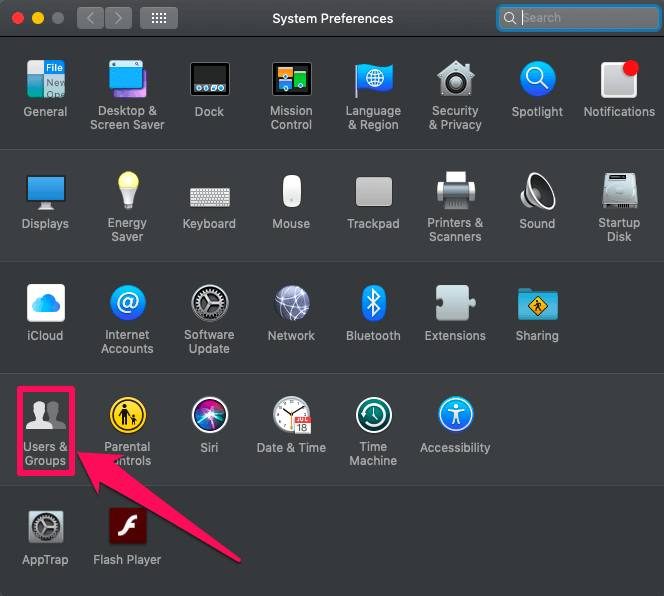
3. Hopp nå til påloggings~~POS=TRUNC fra Passord.
4. Finn Spotify og klikk på den.
5. I det siste trinnet klikker du på minus ikon for å stoppe Spotify fra å åpne ved oppstart på Mac i fremtiden.
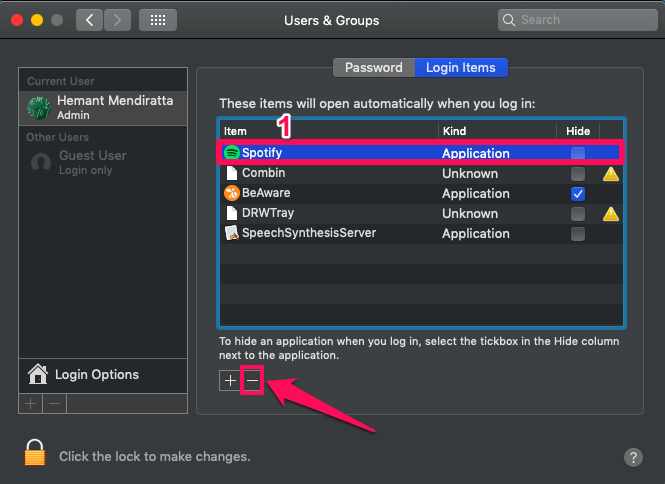
Lett!! er det ikke?
Også på AMediaClub: Slik viser du tekster for Spotify-sanger
konklusjonen
Spotify har gjort musikkopplevelsen vår langt bedre enn før. Dessuten har den en løsning på alle problemene våre, enten de er store eller små. Alt vi trenger å gjøre er å bruke litt tid på å finne løsningene deres, slik vi gjorde for denne.
Siste artikler